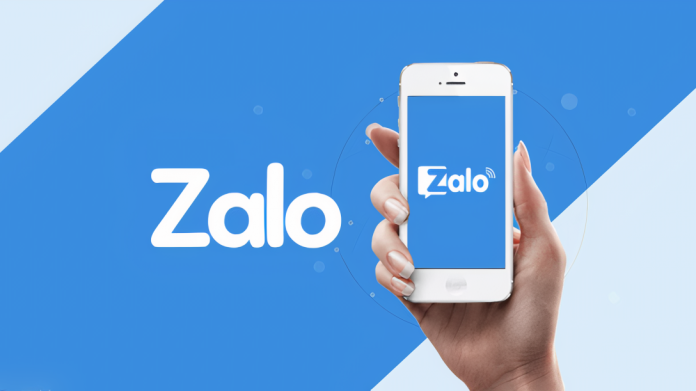Tình trạng giật lag khi gõ tin nhắn trên Zalo là vấn đề khá phổ biến mà người dùng iPhone gặp phải, đặc biệt sau khi nâng cấp lên iOS 18 hoặc iOS 18.1. Hiện tượng này thường xảy ra do xung đột giữa tính năng dự đoán từ của bàn phím hệ thống và các tính năng trong ứng dụng Zalo. Dưới đây là những cách đơn giản giúp bạn khắc phục vấn đề này một cách hiệu quả.
Mục lục
1. Tắt tính năng tự động sửa từ trong bàn phím
Một trong những nguyên nhân chính dẫn đến tình trạng giật lag khi sử dụng Zalo chính là tính năng tự động sửa từ của bàn phím hệ thống iOS. Để khắc phục, bạn có thể tắt tính năng này bằng cách:
- Mở Cài đặt trên iPhone.
- Chọn Cài đặt chung > Bàn phím.
- Tắt tính năng Tự động sửa (Auto-Correction).
Sau khi tắt tính năng tự động sửa từ, bạn có thể thử lại việc sử dụng Zalo để kiểm tra xem tình trạng giật lag đã được khắc phục hay chưa. Nếu ứng dụng sau này cập nhật và tương thích tốt hơn với iOS 18, bạn có thể bật lại tính năng tự động sửa từ nếu thấy cần thiết.
2. Cài đặt lại Zalo
Nếu việc tắt tính năng tự động sửa từ không giúp khắc phục sự cố, bạn có thể thử xóa và cài đặt lại ứng dụng Zalo. Tuy nhiên, trước khi thực hiện thao tác này, bạn nên sao lưu các cuộc trò chuyện và dữ liệu quan trọng trên Zalo để tránh mất thông tin.
Để cài đặt lại Zalo, thực hiện các bước sau:
- Mở App Store, tìm kiếm Zalo và chọn Xóa.
- Sau khi xóa xong, vào App Store tải lại Zalo và đăng nhập lại vào tài khoản của bạn.
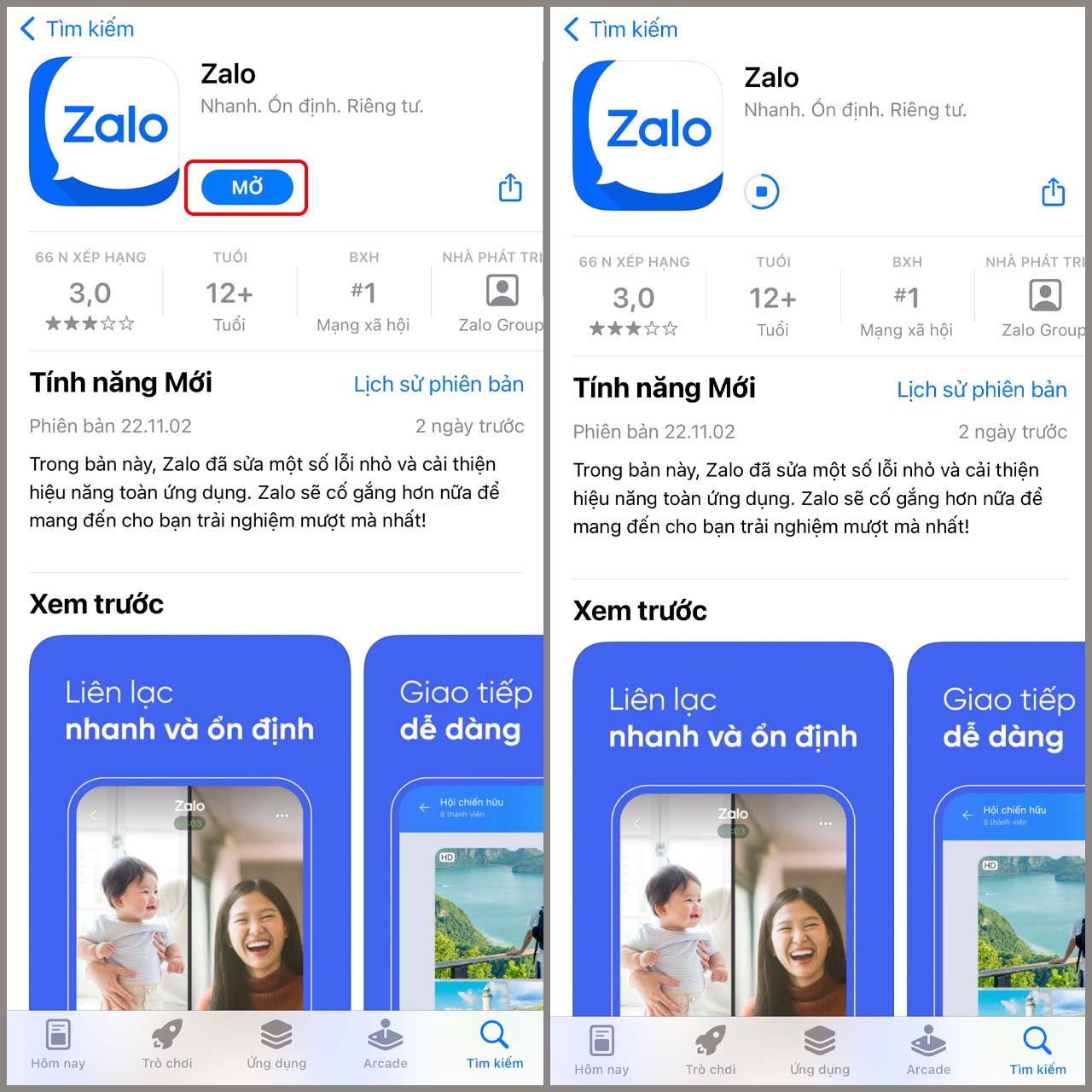
3. Cập nhật hệ điều hành và ứng dụng Zalo lên phiên bản mới nhất
Giới thiệu một bản cập nhật hệ điều hành hoặc ứng dụng mới cũng là một cách hiệu quả để khắc phục tình trạng giật lag. Các phiên bản mới thường chứa các bản vá lỗi giúp tối ưu hiệu suất hoạt động của iPhone và Zalo. Để cập nhật hệ điều hành iOS, bạn thực hiện theo các bước sau:
- Mở Cài đặt > Cập nhật phần mềm.
- Nếu có bản cập nhật mới, tải về và cài đặt.
Ngoài ra, bạn cũng cần đảm bảo rằng ứng dụng Zalo của mình luôn được cập nhật lên phiên bản mới nhất. Điều này sẽ giúp bạn tránh được các sự cố tương thích giữa Zalo và iOS.
4. Chờ phiên bản sửa lỗi từ nhà phát triển
Nếu sau khi thực hiện tất cả các cách trên mà vấn đề vẫn chưa được khắc phục, cách duy nhất là chờ đợi phiên bản cập nhật từ nhà phát triển. Nhà phát triển ứng dụng thường xuyên phát hành các bản cập nhật để khắc phục lỗi và cải thiện hiệu suất.
Hy vọng với các bước khắc phục trên, bạn sẽ giải quyết được tình trạng giật lag khi gõ tin nhắn trên Zalo.